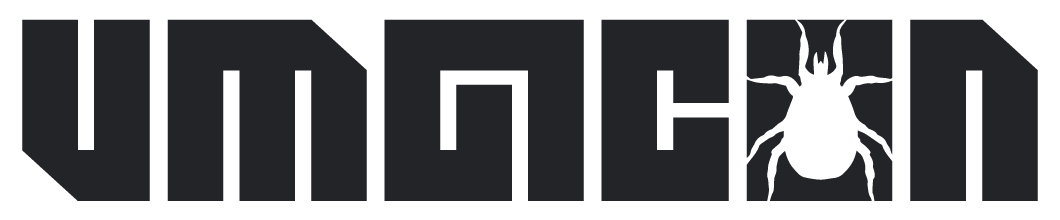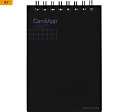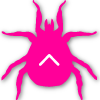この記事は読んでも面白くありません。
このサイトを立ち上げるにあたって、選んだサービス等を自分の記録用として書き記します。
本屋さんでいろいろ役立ちそうな本がありましたが、迷いすぎて死にそうになってゲロ出そうになったので「本には頼らない!!」と謎の誓いを立て、インターネット上の情報だけを見まくってなんとか立ち上げました。当然人には何も聞いてません。(聞ける人がいないので…)
。・゜・(/Д`)・゜・。
サーバ:エックスサーバ(XSERVER) 月¥1,000
はじめに無料のブログサービスか、有料のレンタルサービスかで悩みました。
いろいろ比較した結果、
●無料のは突然サービスが終了する可能性がある
●無料のはカスタマイズができない
というデメリットが嫌だと思い、有料レンタルサーバにすることに決めました。
サーバはいろいろな人の記事を読み、【エックスサーバ】にしました。
後述するブログソフト【ワードプレス】との親和性が高そうだったのと、「ドメイン無料」のキャンペーンに惹かれました。あと日本企業というのもちょっと安心。(*´▽`*)
とりあえず月額¥1,000のX10コースです。
ブログソフト:ワードプレス(WordPress) 無料
【ワードプレス】は無料のブログ(ホームページ)作成ソフトです。
自分がレンタルしたサーバにインストールして使います。
●使っている人が多いので、困った時の情報がネット上におっぱいある
●たくさんの【テーマ】というデザインテンプレートがあり、好きなデザインを簡単に導入できる
というメリットで決めました。
テーマ:ライオンブログ(LION BLOG) 無料
【ワードプレス】はオープンソースという仕組みで、世界中のいろいろな人が、関連するプラグインなどを自由に開発・リリースできます。
【テーマ】もその一つで、いろいろなものがリリースされていて、有料のものもあります。【テーマ】を切り替えるだけで、サイト全体のデザインが簡単に変えられます。『おすすめテーマ』をいろいろな人が紹介してくれているので参考になります。
いろいろ見てみた結果、自分が「こんな感じにしたいな~」と思っていたイメージに一番近かったのが【ライオンブログ】でした。
写真の管理:グーグル ドライブ(Google Drive) 無料
スマホはアンドロイドを使っています。
スマホで撮った写真は、Googleさんの無料ストレージサービス【グーグルドライブ】で保管しています。グーグルのアカウントを取得すると無料で利用できます。(容量が大きいコースは有料) この【グーグルドライブ】の【フォト】の機能で、写真の色や明るさを簡単に編集できて便利です。このサイトの写真は、ほぼこれで編集しています。
今はパワポに画像を配置して、パワポ上の画像編集で調整した後コピー、ペイントに貼り付けて、PING形式で別名保存、という方法がいい感じです。
情報管理:ワンドライブ(One Drive) 無料
ちょっとややこしいですが、写真以外の情報いろいろをマイクロソフトさんの無料オンラインストレージサービス【ワンドライブ】で管理しています。これもマイクロソフトのアカウントを作成することで無料で利用できます。(容量が大きいコースは有料)
ExcelとかPowerPointファイルをここに入れておくと、外出時のマンガ喫茶とかの利用マシンにアプリケーションが入ってなくても、ブラウザ上で編集できるため便利です。
【One Note】というアプリがちょっと便利で、記事のネタやメモ、気になったサイト情報などをわかりやすく整理できます。
(投稿記事は、ワードプレスの画面で、「下書きとして保存」を繰り返しながら直接書き書きしています)
イラスト管理:キャミアップ(Cami App) アプリ無料 ノート有料
↑こういう手書きのイラストは、専用のノート(有料)に書いて【Cami App<キャミアップ>】という無料アプリで撮影すると、自動的にゆがみを補正して、指定のストレージサービス等(自分の場合One Drive)にアップロードされます。とても楽です。このアプリは、専用ノートとともにコクヨさんが提供しています。
私が今使っているのはA7ドット方眼罫(¥300くらい)です。
<補足>
上記のイラストは、画像を「パワーポイント」に配置して、テキストを打ち、プリントスクリーン(PRTSCボタン)をして、「ペイント」に貼り付けてトリミングし、JPEG保存するという、ちょっとめんどうくさい方法をとっています。
その他:プラグインなど
ブログ作成ソフト【ワードプレス】には、サイトをいろいろ便利にしてくてるプラスワンの機能「プラグイン」がたくさんリリースされています。今自分が使っているのは、以下の4つだけです。
随時いろいろ追加しています。
●リンクを自動でカードタイプにしてくれる(↓こんな)
Pz-LinkCard
●下へスクロールした時にページトップへ戻るボタン
Dynamic "To Top" Plugin
●リンク画像をクリックすると、ふわっと画面上に出てくる
Easy FancyBox
●問い合わせフォームを作成できる
Contact Form 7
あと、記事のライティングや投稿はWindowsのノートPCで、特殊なデザインとかはやっぱりデスクトップMACのイラレなどで。
●12/3これも追加 テキストサイズを変更できる
TinyMCE Advanced
●12/9これも追加 バックアッププラグイン
BackWPup
●19.3.9追加
Google XML Sitemaps
サイトマップを作る。Googleの中の人にサイトの更新を早く教えてあげるらしい。これと同時に「Googleサーチコンソール」も登録して、このプラグインでできたサイトマップを送信してみた。
EWWW Image Optimizer
画像の大きさを最適化してページ表示を早くする。一括で最適化できる。
Unveil Lazy Load
画像をスクロールしたときに読むのでページ表示がはやい。
※これとは別のLazy Load系プラグインを入れて、変更を加えたらサイトが真っ白になってワードプレスにログインできなくなった!(;゚Д゚) 超あせったけど、いろいろ調べてFFFTPで原因ファイルを削除しようとしたけど、FFFTPが何度やっても「接続できません」といういじめにあう。(;゚Д゚)結局Xサーバーのサーバーパネルに入って、「データベース」→「MySQLバックアップ」で1日前時点の自動バックアップデータで「復元」やったら治った!!(*´▽`*) でも当然更新状態は1日前に戻ったよ。でも良かった~~~!
●19.3.21追加
WP-Optimize
リビジョンを消してくれる。
「さ~て来週も離脱、離脱ゥ!!」